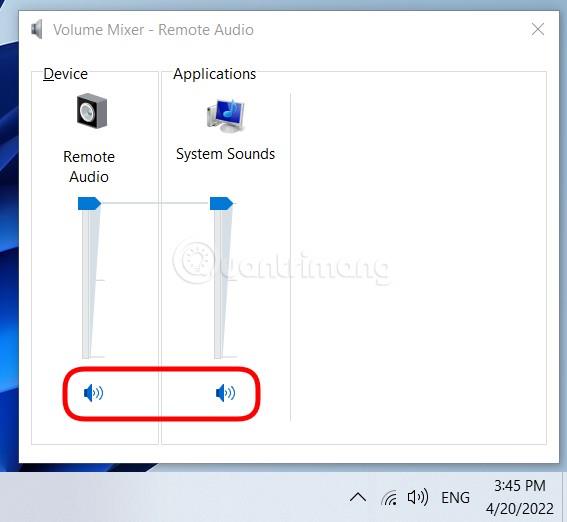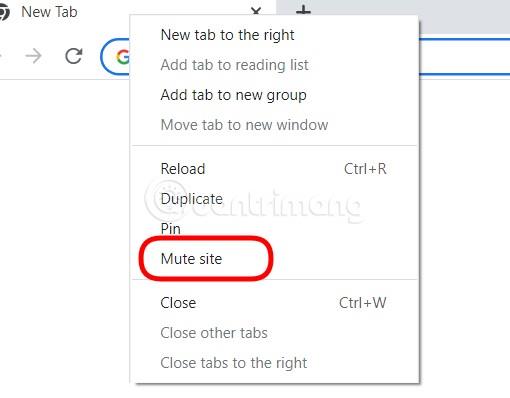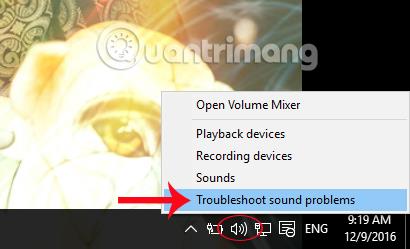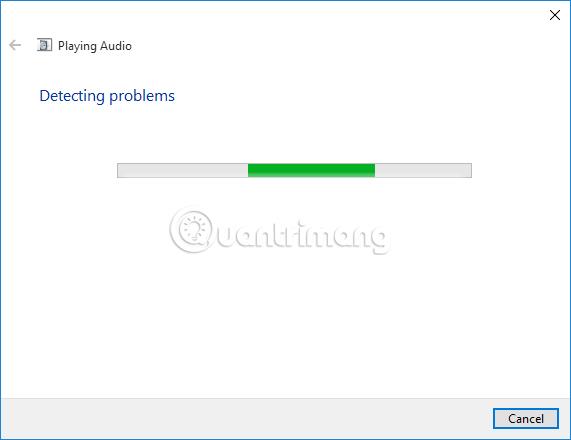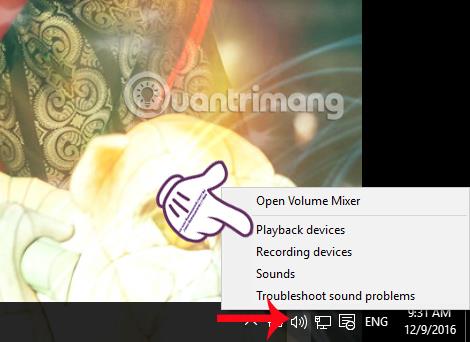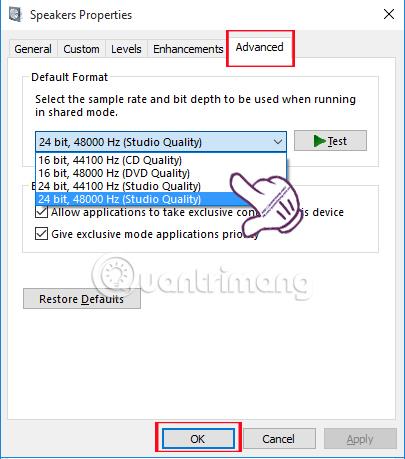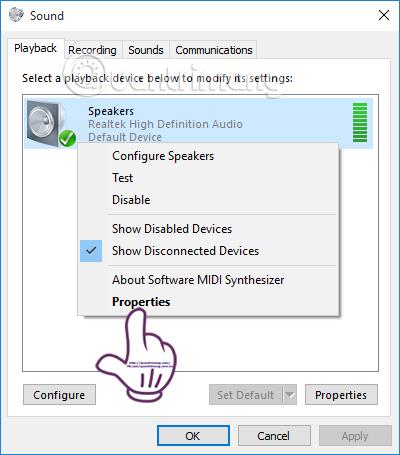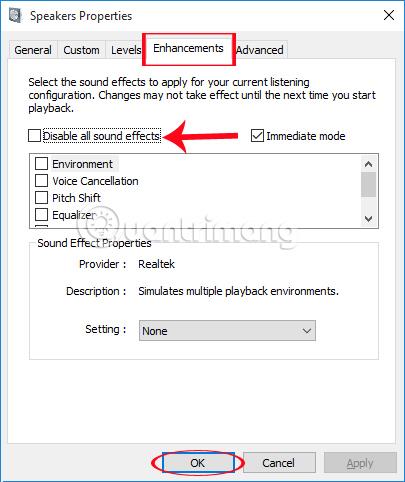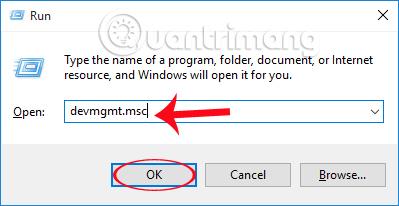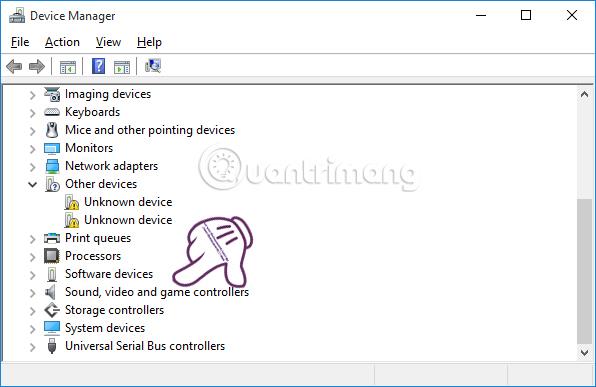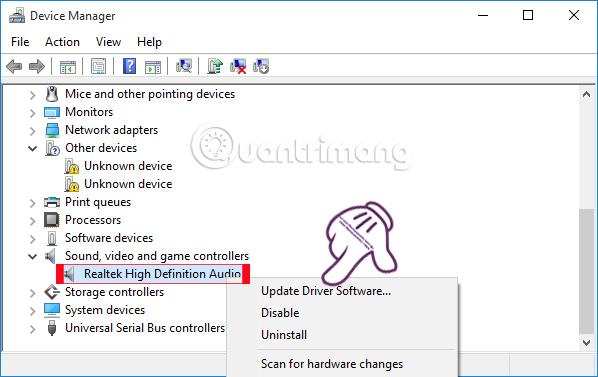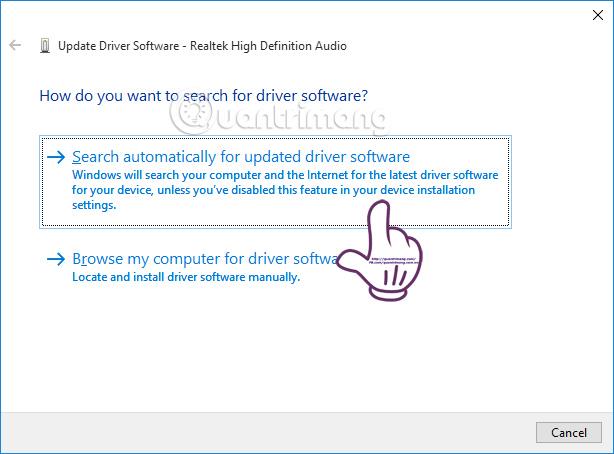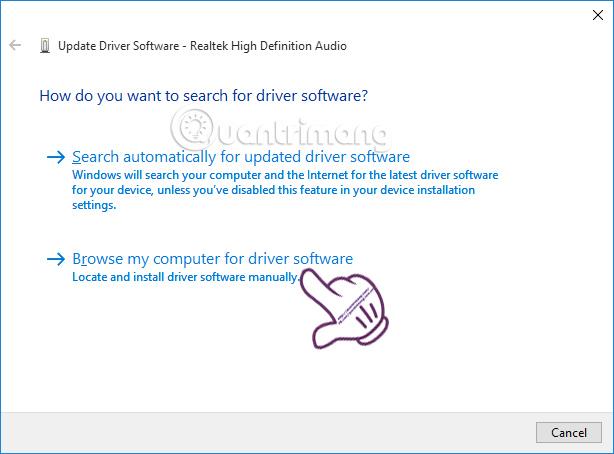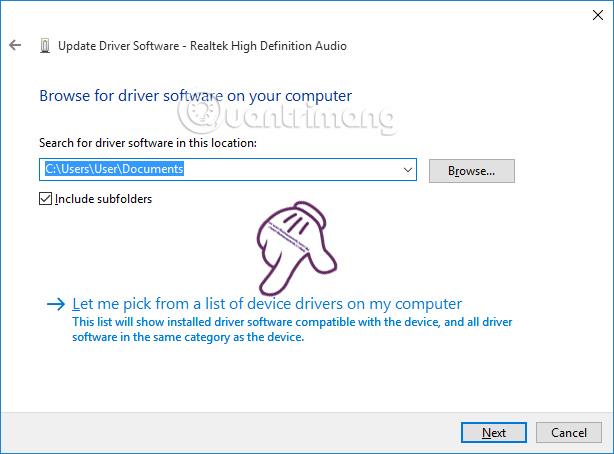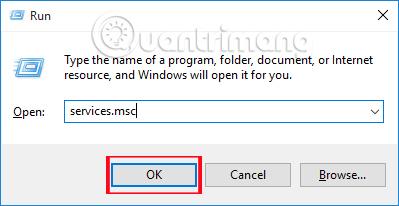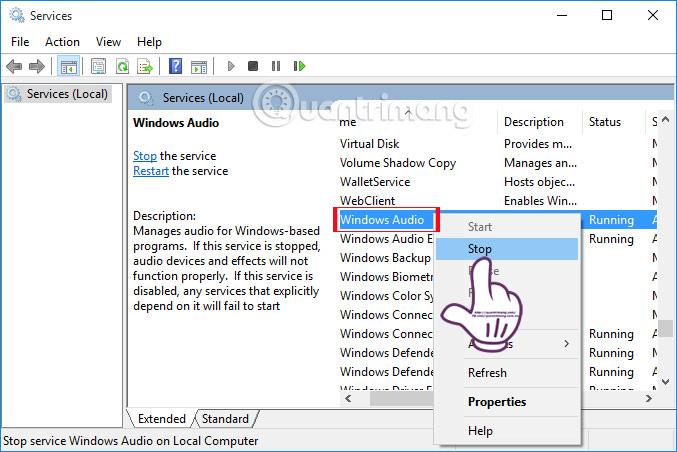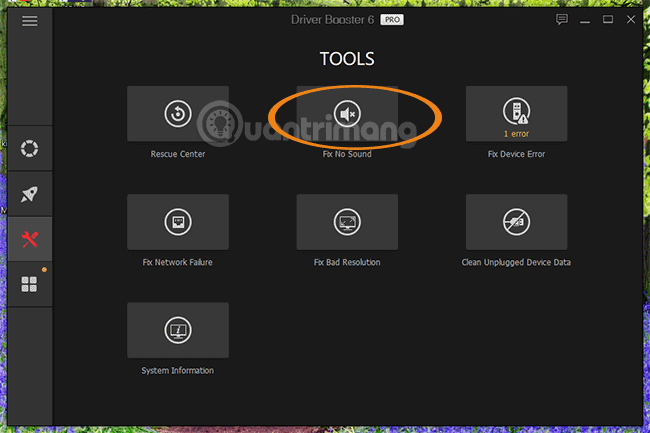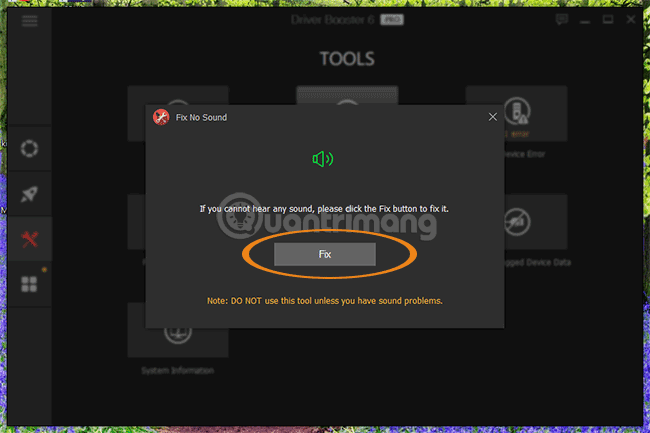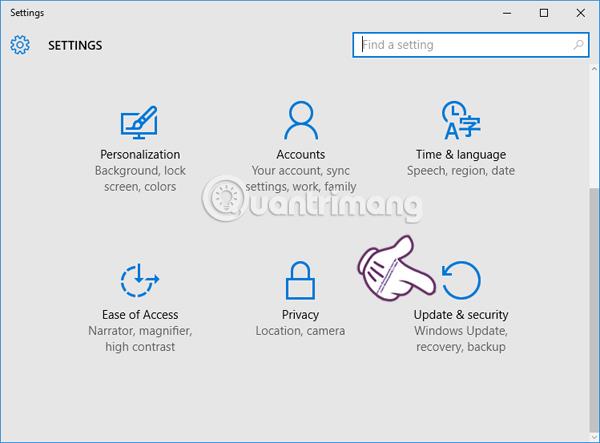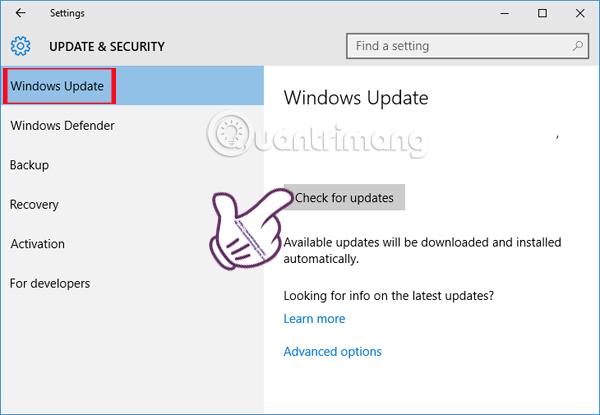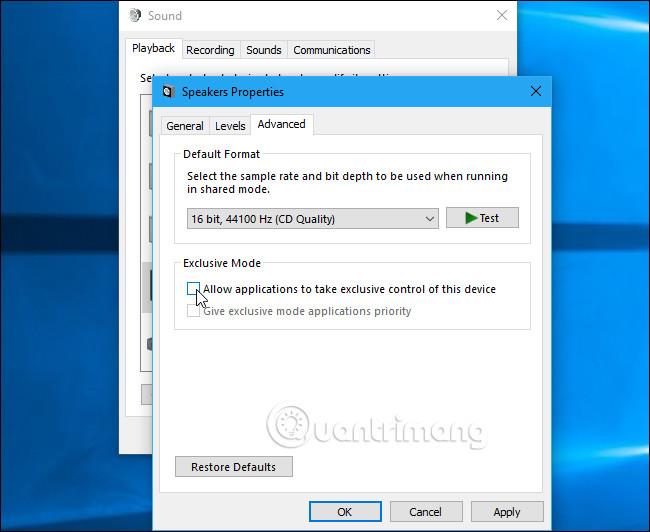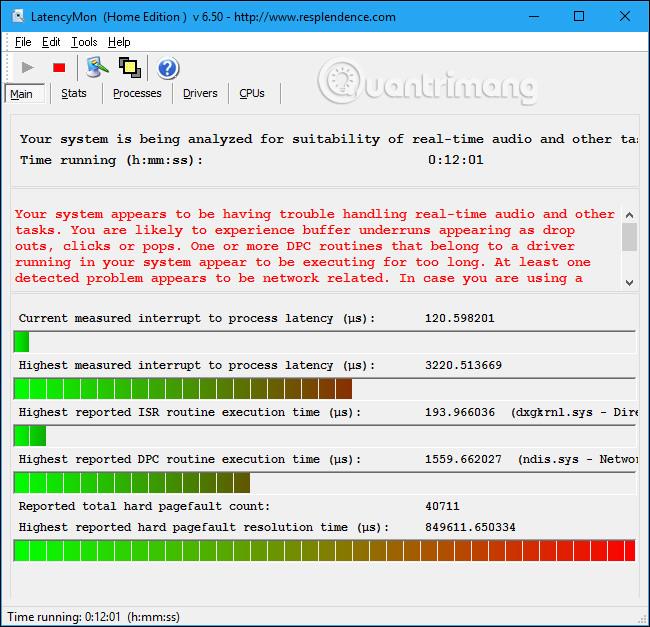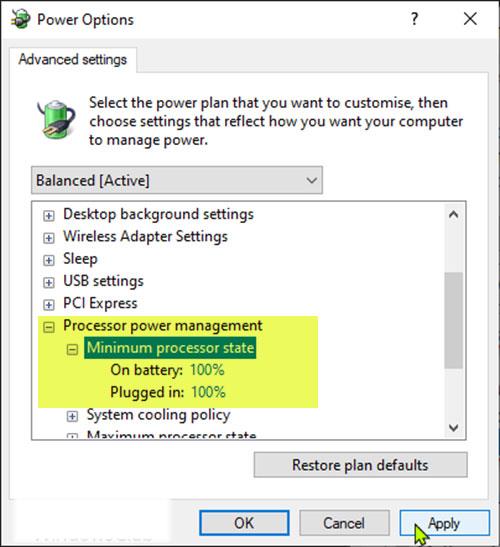Windows 10 stýrikerfið býður notendum upp á fleiri uppfærða eiginleika en fyrri stýrikerfi. Hins vegar, eftir að Windows 10 hefur verið sett upp, lenda sumar tölvur í einhverjum vandamálum, svo sem vandamálinu við að missa hljóð . Margir hafa lagað snúruna sem tengir hljóðtækið við tölvuna en ástandið hefur ekki batnað.
Ef þú hefur athugað vélbúnaðartæki eins og hátalara og snúrur og gengið úr skugga um að þau hafi engin vandamál, gæti hljóðtapvillan legið í hugbúnaðinum.
Í greininni hér að neðan munum við sýna þér nokkrar leiðir til að laga hljóðtapvillu á Windows 10.
Efnisyfirlit greinarinnar
Orsakir hljóðvandamála í Windows
Hver er ástæðan fyrir suðu eða hvellandi hljóði í Windows tölvum?
Það geta verið margar mismunandi orsakir fyrir þessu vandamáli, allt frá vélbúnaði til hugbúnaðar. En aðalástæðan er hugbúnaðartengd vandamál.
Er hægt að laga þetta vandamál í gegnum innbyggða hljóðúrræðaleitina?
Windows býður upp á hljóðúrræðaleit til að leysa hljóðvandamál. Þannig að notendur geta lagað smellihljóðið í gegnum þetta innbyggða tól.
Undarleg hljóð birtast eftir að nýtt hljóðtæki hefur verið sett upp
Þetta getur gerst vegna vélbúnaðarvandamála. Prófaðu að prófa hljóðtækið á annarri tölvu. Ef villa kemur einnig upp á þeirri tölvu skaltu skipta um tæki sem veldur vandamálinu.
Aðferð 1: Athugaðu kerfi og umsóknarmagn
Fyrst þarftu að athuga hvort kerfismagnið og forritin á Windows 10 eiga í vandræðum. Þessi athugun mun hjálpa þér að uppgötva strax hvar vandamálið er (ef einhver er) til að spara tíma í leitinni. Svona:
Skref 1 : Hægrismelltu á hátalaratáknið á verkefnastikunni og veldu síðan Open Volume Mixer .

Skref 2 : Þegar hljóðblöndunarglugginn birtist skaltu fylgjast með hvort kerfið eða einhver forrit eigi í vandræðum (merkt með rauðu X ) með hljóð. Ef það eru engin vandamál munum við halda áfram að leita að vandamálum á öðru svæði.
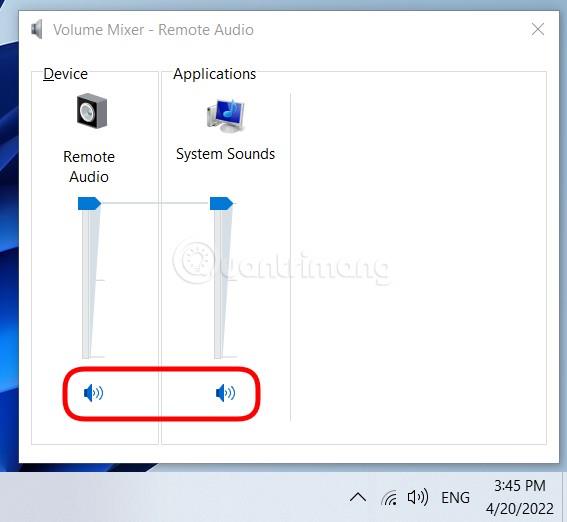
Aðferð 2: Athugaðu hljóð vafrans
Stundum slökkvum við óvart á vafrahljóðinu án þess að borga eftirtekt. Þetta veldur því að við höldum áfram að leita alls staðar án þess að vita hvar villan er sem veldur því að vafrinn gefur ekki frá sér hljóð á meðan allt er enn eðlilegt.
Í vöfrum eins og Microsoft Edge, Google Chrome og Coc Coc hefurðu möguleika á að slökkva á hverjum vafraflipa. Þú þarft bara að hægrismella á vafraflipann sem þú vilt slökkva á og velja Mute site (eða Mute tab).
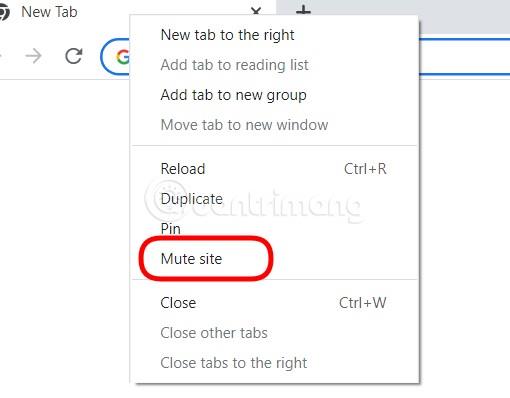
Þess vegna, þegar þú sérð vefsíðu sem spilar ekki hljóð, reyndu þá að hægrismella á flipann á þeirri vefsíðu til að sjá hvort það sé valkostur Hætt að slökkva á síðu (Hljóða af flipa) eða ekki. Ef svo er, pikkaðu á það til að opna hljóðið fyrir vefsíðuna.
Aðferð 3: Athugaðu tengi fyrir hljóðtæki
Ekkert hljóð í tölvunni? Fyrst þarftu að athuga hátalara- og heyrnartólatengingar og athuga hvort hljóðsnúran sé laus eða tengd við rangt tengi. Þetta er frekar grunnskref og ætti að gera það fyrst til að laga hljóðvandamál í Windows 10.
Áður en uppsetningarkerfið á tækinu er endurskoðað ættu notendur að athuga líkamlegar tengingar til að staðfesta hvort hljóðtapvillan á Windows komi frá vélbúnaðar- eða hugbúnaðarvillu. Fyrir þá sem nota ytri hátalara ættirðu að gera þetta skref fyrst. Athugaðu hvort vírinn sé í réttri tengistöðu milli hátalara og tölvu. Athugaðu rétt hljóð og hljóðnema til að fá hljóð.
Athugaðu hljóðstyrkinn þinn frá hljóðtákninu og ekki gleyma að athuga hljóðstyrk ytri hátalaranna þinna. Stundum geta ytri hátalarar verið ástæðan fyrir því að þú lendir í hljóðvandamálum á Windows 10.
Ef við fáum enn ekki niðurstöður eftir að snúruna hefur verið sett aftur í, munum við athuga uppsetningarkerfið aftur á Windows 10.
Aðferð 4: Lagaðu tenginguna með Windows Audio Troubleshooter
Windows stýrikerfið er með sjálfgefna eiginleika sem skynjar og leysir net- og hljóðvandamál. Við hljóðtáknið á verkefnastikunni hægrismellum við og veljum Úrræðaleit við hljóðvandamál til að nota úrræðaleitina til að skanna hljóðið í tölvunni sjálfkrafa.
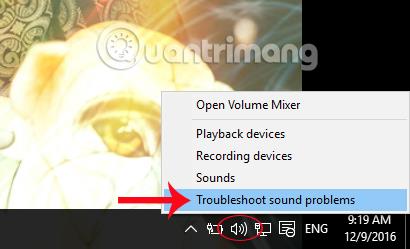
Þú bíður í nokkrar mínútur þar til hljóðvillustjórinn greinir og lagar villuna sjálfkrafa. Ef sjálfsleiðréttingarferlið mistekst geturðu líka treyst á orsök hljóðvillunnar til að finna lausn.
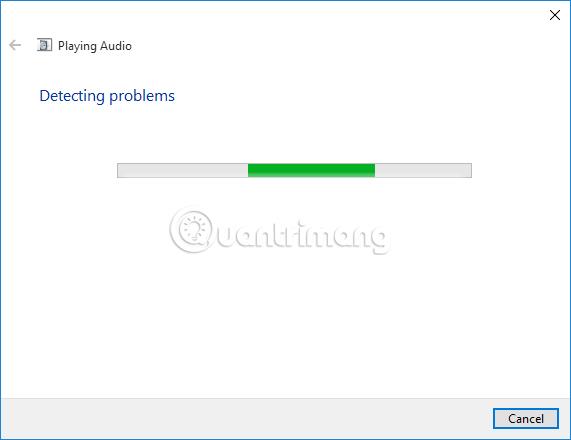
Aðferð 5: Stilltu sjálfgefið hljóðsnið
Að breyta sumum hljóðsniðum fyrir slysni á tölvunni þinni leiðir einnig til þess að hátalarinn gefur ekki frá sér hljóð.
Skref 1:
Fyrst af öllu, einnig á hljóðtákninu á tölvunni þinni, hægrismelltu og veldu Playback devices .
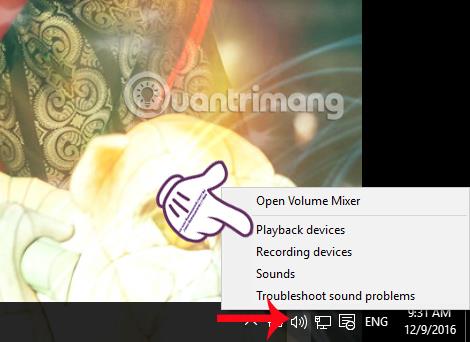
Skref 2:
Næst í hljóðviðmótinu , smelltu á hátalaratáknið og veldu Eiginleikar .
Skref 3:
Í viðmóti hátalaraeiginleika , smelltu á Advanced flipann . Niður undir Sjálfgefið snið hlutanum veljum við tíðnina 24 bita, 44100 Hz eða 24 bita, 192.000 Hz . Ef ekki, veldu 16 bita, 44100 Hz . Smelltu síðan á OK til að vista.
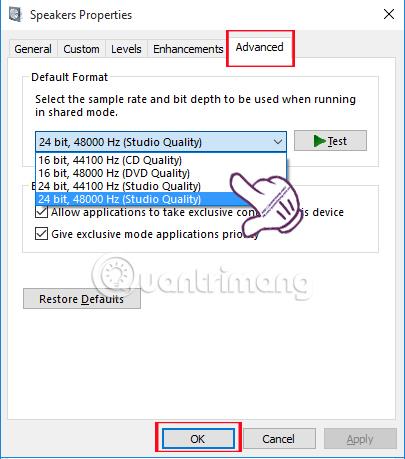
Aðferð 6: Stilltu sjálfgefið spilunartæki til að laga hljóðvandamál í Windows 10
Notkun USB eða HDMI gæti verið ástæðan fyrir því að hljóð er ekki að spila á Windows 10, þar sem þú þarft að stilla ytri tæki sem sjálfgefið. Hljóðaukar geta stundum truflað vélbúnaðarrekla. Þess vegna er mikilvægt að slökkva á þeim þar til ný reklauppfærsla er fáanleg á tölvunni þinni.
Til að laga hljóðvandamál í Windows 10 með því að stilla sjálfgefna tækisvalkosti skaltu einfaldlega opna Start og slá inn Hljóð. Opnaðu nú viðeigandi niðurstöðu og smelltu á Playback flipann. Finndu hér viðeigandi hljóðtæki og veldu Setja sjálfgefið.
Aðferð 7: Slökktu á hljóðuppfærsluferlinu
Audio Enhancements er eiginleiki í boði á Windows 10 notaður til að bæta hljóðgæði með utanaðkomandi hátalaratækjum. Hins vegar veldur þessi eiginleiki einnig stundum vandamál með hljóðtap.
Skref 1:
Einnig á hljóðtákninu á skjáborðinu, hægrismelltu og veldu Playback devices . Veldu síðan Eiginleikar eins og í skrefum 1 og 2 í aðferð 3 hér að ofan á viðmóti hljóðtækisins sem er í notkun .
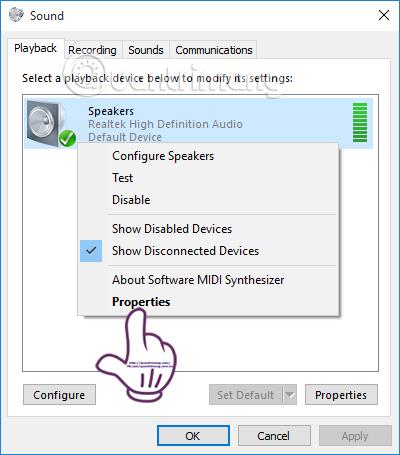
Skref 2:
Farðu í nýja viðmótið, smelltu á flipann Aukabætur og taktu hakið úr Slökkva á öllum endurbótum til að nota ekki hljóðaukaeiginleikann á Windows 10.
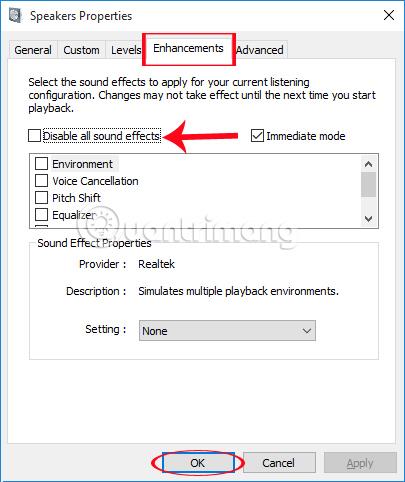
Aðferð 8: Settu upp eða uppfærðu hljóðrekla
Venjulega koma hljóðtapvillur í tölvum frá gölluðum ökumönnum. Kannski eru reklarnir of gamlir og ekki samhæfðir núverandi stýrikerfi, sem veldur því að tölvan missir hljóð.
Skref 1:
Við ýtum á Windows + R samsetninguna til að opna Run gluggann á tölvunni. Sláðu síðan inn leitarorðið devmgmt.msc , smelltu á OK til að fá aðgang.
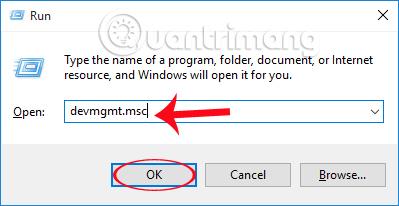
Skref 2:
Í nýja tækjastjórnunarviðmótinu skaltu tvísmella á hljóð-, myndbands- og leikjastýringar .
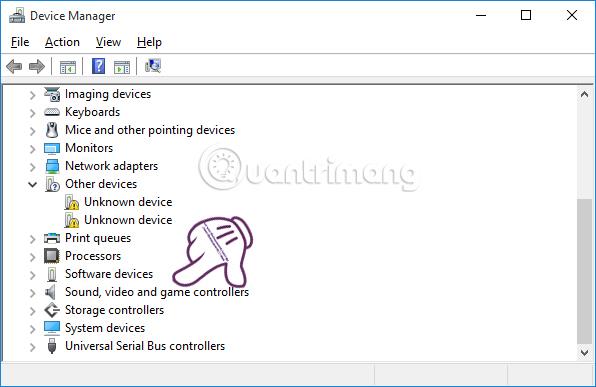
Skref 3:
Hér munum við hafa 2 leiðir til að uppfæra hljóðrekla, þar á meðal að leita sjálfkrafa og hlaða niður rekla af heimasíðunni.
Í fyrsta lagi: Sæktu Windows 10 hljóðrekla sjálfkrafa
Þegar þú tvísmellir á hljóð-, myndbands- og leikjastýringar birtist hljóðstýringin . Við hægrismellum á það og veljum Update Driver Software .
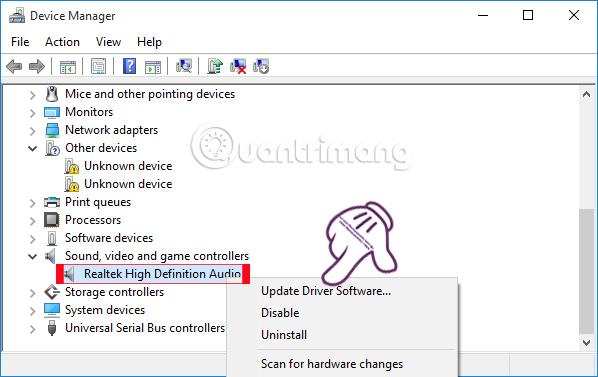
Skref 2:
Smelltu síðan á Leita sjálfkrafa að uppfærðum reklahugbúnaði svo að Windows leiti sjálfkrafa og uppfærir nýja rekla.
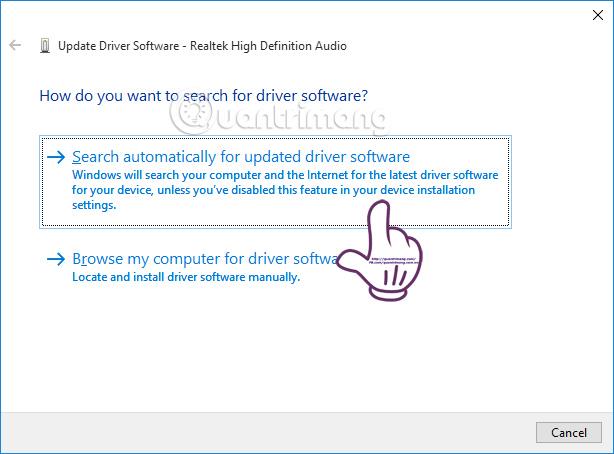
Í öðru lagi: Sæktu Windows hljómflutningsbílstjórann sjálfur
Skref 1:
Ef sjálfvirka niðurhalsaðgerðin virkar ekki geturðu fundið ökumanninn sjálfur. Við höldum áfram að fylgja skrefi 1 hér að ofan. En smelltu á Browse my computer for driver software .
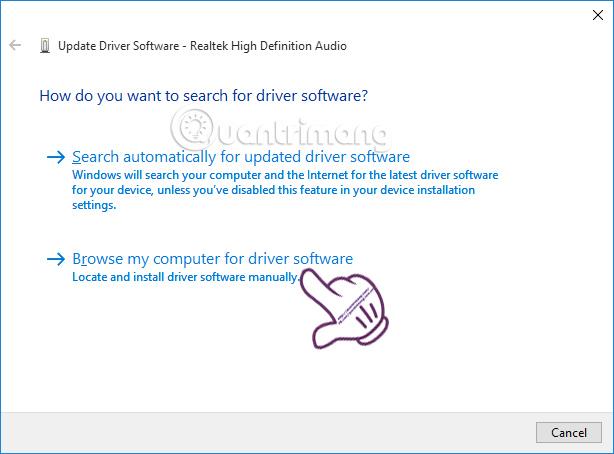
Skref 2:
Haltu áfram að smella á Leyfðu mér að velja úr lista yfir tækjarekla á tölvunni minni og smelltu síðan á Næsta .
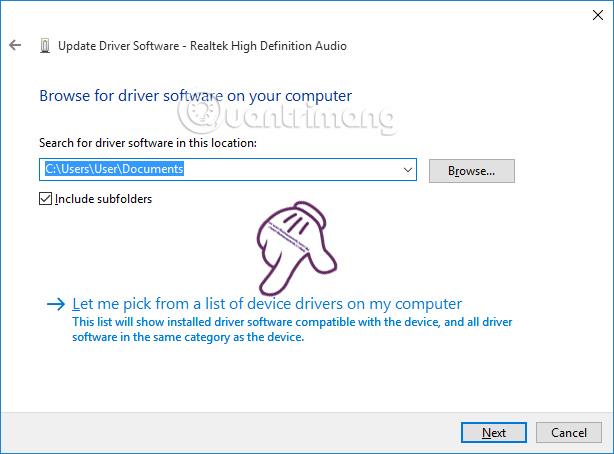
Skref 3:
Að lokum skaltu velja High Definition Audio Device og smelltu á Next til að uppfæra nýja bílstjórann.
Ef þú ert hræddur við að fikta í kerfisstillingum til að setja upp og uppfæra rekla geturðu prófað Driver Booster til að uppfæra rekla tölvunnar þinnar.
Aðferð 9: Endurræstu hljóðþjónustu
Skref 1:
Ýttu á Windows + R til að opna Run gluggann , skrifaðu síðan services.msc og smelltu á OK .
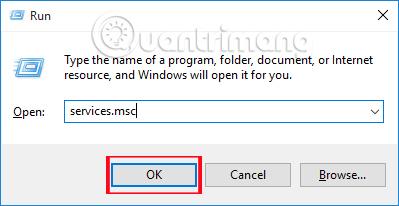
Skref 2:
Næst skaltu hægrismella á Windows Audio og velja Stop til að stöðva hljóðþjónustu. Smelltu síðan á Start til að endurræsa þjónustuna.
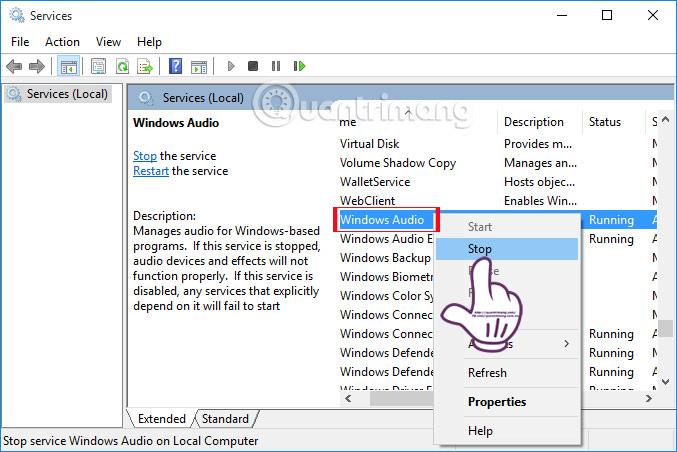
Aðferð 10: Notaðu Driver Booster's Fix No Sound tólið
Driver Booster uppfærsluhugbúnaður er með lítið tól sem kallast Fix No Sound, sem hjálpar þér að laga villuna þar sem tölvan þín missir hljóð. Þú halar niður Driver Booster og setur það upp á tölvunni þinni. Smelltu síðan á verkfæratáknið vinstra megin > veldu Fix No Sound .
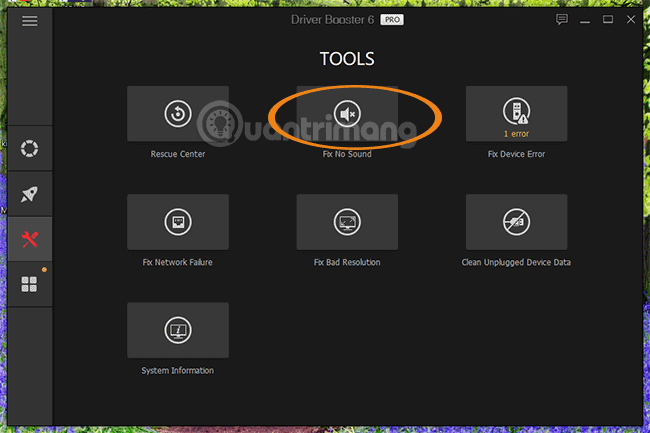
Í litla glugganum sem birtist velurðu Fix, bíddu í smá stund þar til tólið athugar og lagar hljóðtapsvilluna á tölvunni þinni.
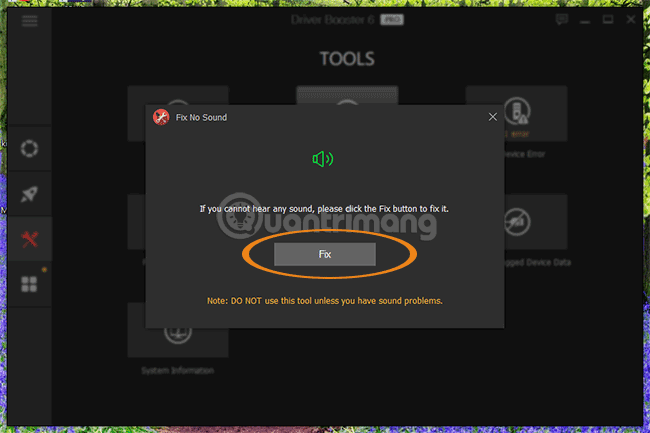
Aðferð 11: Uppfærðu Windows 10 útgáfu
Ef útgáfan af Windows sem þú notar er í vandræðum geturðu uppfært í nýjustu útgáfuna til að laga hljóðtapsvilluna.
Skref 1:
Í stillingarviðmótinu á Windows 10, smellum við á hnappinn Uppfæra og öryggi .
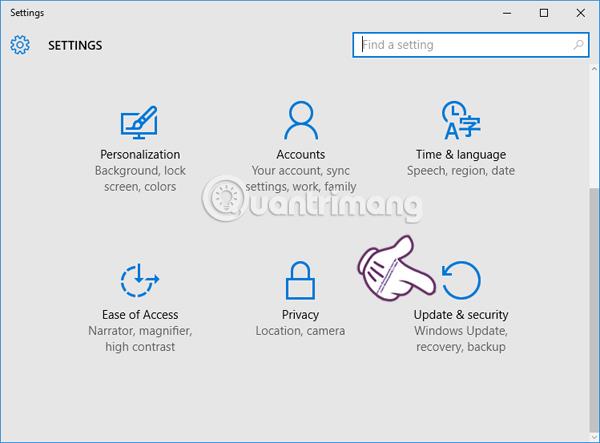
Skref 2:
Næst skaltu velja Windows Update á vinstri valmyndarstikunni og velja Athugaðu að uppfærslum til hægri til að leyfa Windows að athuga og uppfæra útgáfuna ef hún er tiltæk.
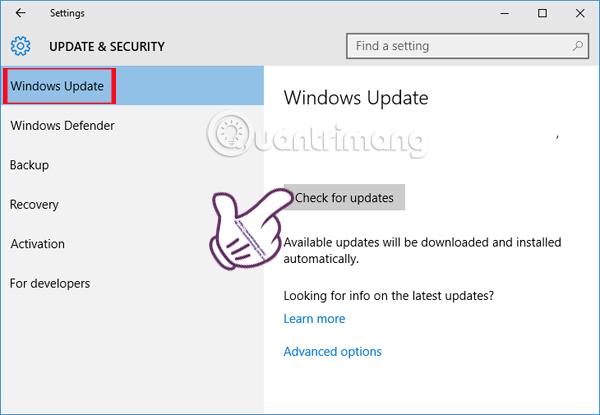
Hér að ofan eru nokkrar leiðir til að hjálpa Windows 10 notendum að laga vandamálið við að tapa hljóði í tölvunni. Ef þú notar utanáliggjandi hátalaratengingu ættirðu fyrst að athuga tengivírana og stilla síðan stillingarnar sem við nefndum hér að ofan.
Aðferð 12: Slökktu á einkastillingu
Sumir hljóðreklar virðast eiga í vandræðum með " Exclusive Mode " valmöguleikann, sem gefur forritinu einkarétt yfir hljóðkortinu þínu. Þetta er yfirleitt ekki mikið mál. Það er slæmur hljómflutningsbílstjóri sem veldur vandamálum á vélinni þinni.
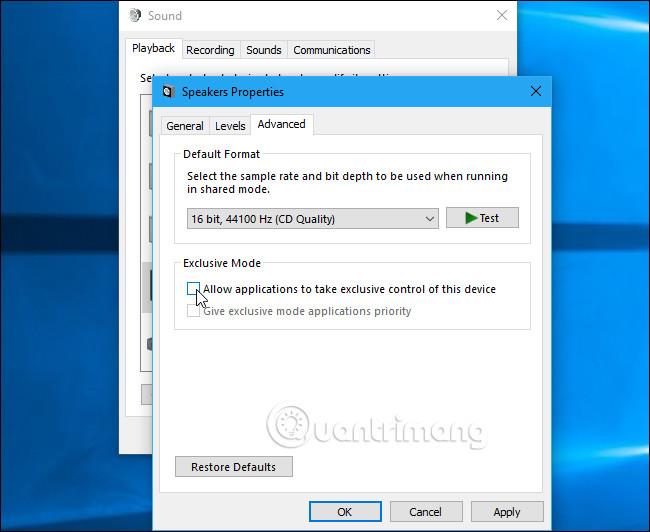
Þú munt finna þessa stillingu í sama glugga og " Sjálfgefið snið " valmöguleikinn. Slökktu á valkostinum „ Leyfa forritum að taka eingöngu stjórn á þessu tæki “ í „ Einstakri stillingu “. Smelltu á " OK " og athugaðu hvort þetta lagar vandamálið þitt.
Þú getur virkjað það aftur ef slökkt er á þessum valkosti leysir ekki málið.
Aðferð 13: Athugaðu DPC leynd
Þetta vandamál getur einnig stafað af DPC leynd. DPC stendur fyrir „ Deferred Procedure Call “. Þetta er sá hluti Windows sem sér um vélbúnaðarrekla. Ef ökumaður tekur of langan tíma að gera eitthvað, getur það komið í veg fyrir að aðrir ökumenn, eins og hljóðbílstjórinn þinn, geti gert það sem þeir þurfa að gera tímanlega. Þetta getur leitt til hljóðvandamála eins og suðu, brak og önnur vandamál.
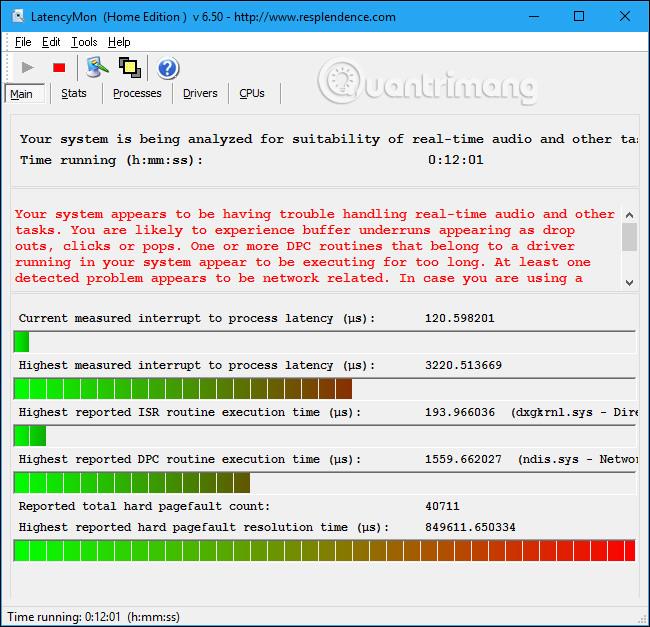
Til að prófa DPC leynd þína skaltu hlaða niður og keyra LatencyMon. Smelltu á " Start " hnappinn og láttu það keyra í bakgrunni í smá stund. Það mun fylgjast með vélbúnaðarrekla kerfisins þíns og veita ráðleggingar og láta þig vita hvaða vélbúnaðarrekla gæti verið í vandræðum. Ef ákveðinn vélbúnaðarrekill er að valda vandanum geturðu prófað að uppfæra tækið, slökkva á tækinu, fjarlægja tækið úr kerfinu þínu eða skipta um það.
Jafnvel ef þú sérð einhver leynd vandamál hér, þá munu þau ekki endilega vera vandamál fyrir dæmigerða tölvu þar sem þú hlustar bara á tónlist, horfir á myndbönd og spilar tölvuleiki. Ef tólið varar þig við vandamálum en þú sérð ekkert þarftu ekki að slökkva á neinum vélbúnaði. Þetta er mikilvægara fyrir faglega notkun þar sem þú þarft raunverulega hljóð í rauntíma. Hins vegar, ef þú sérð vandamál, gæti tólið bent til gallaðs vélbúnaðarrekla.
- LatencyMon niðurhalshlekkur: http://www.resplendence.com/latencymon
Aðferð 14: Stilltu orkustjórnun örgjörva á 100%
Svona:
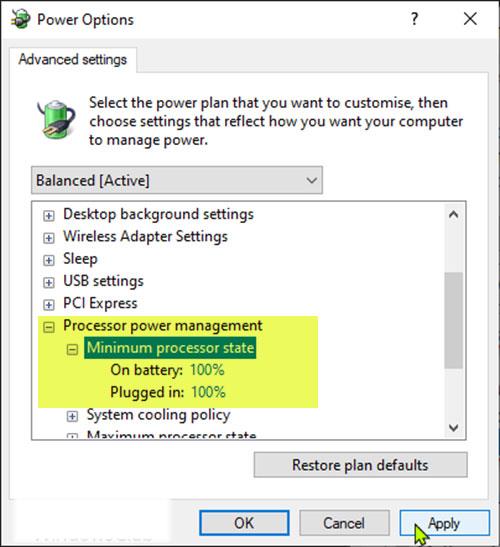
Stilltu orkustjórnun örgjörva á 100%
- Hægri smelltu á rafhlöðutáknið á verkefnastikunni.
- Veldu Power Options .
- Smelltu á Breyta áætlunarstillingum fyrir orkuáætlunina þína.
- Smelltu á hlekkinn Breyta háþróuðum orkustillingum .
- Skrunaðu niður, stækkaðu hlutana Orkustjórnun örgjörva og Lágmarksstöðu örgjörva .
- Breyta lágmarksstöðu örgjörva í 100%
- Smelltu á Nota > Í lagi til að vista breytingarnar.
Athugaðu nú hvort þú heyrir enn hvellandi hljóð úr hátölurum eða heyrnartólum tölvunnar þinnar, ef þú ert með þau í sambandi. Ef vandamálið er viðvarandi skaltu halda áfram með næstu lausn.
Aðferð 15: Slökktu á ATI HDMI Audio
Stundum getur ATI HDMI Audio verið ástæðan fyrir því að það er vandamál með hljóðið sem kemur út úr tækinu þínu. Slökktu á ATI HDMI Audio til að ganga úr skugga um að það sé ekki sökudólgur.
Svona:
- Ýttu á Windows takkann + X til að opna Power User Menu , ýttu síðan á M takkann til að opna Device Manager .
- Stækkaðu flokkinn hljóð-, myndbands- og leikjastýringar .
- Hægri smelltu á ATI HDMI Audio tækið og veldu Disable .
Aðferð 16: Breyta Registry
Til að laga villuna í Windows 10 með hávaðasömu hljóði geturðu valið að breyta Registry til að bæta hljóðgæði. Gerðu eftirfarandi:
1. Ýttu Windows + R lyklum saman til að opna Run valmyndina , sláðu síðan inn regedit í reitinn og smelltu á OK til að halda áfram.
2. Í Registry Editor glugganum, flettu að slóðinni:
HKEY_CURRENT_USER\Software\Realtek\RAVCpI64\Powermgnt path
3. Breyttu gildisgögnum Seinkunartíma í 10. Breyttu gagnagildi Virkt úr 0 í 1 til að laga suðhljóð Windows. Breyttu aðeins rafhlöðu í 1 .
Eftir það skaltu endurræsa tölvuna og athuga hvort Windows 10 hljóðvandamálið sé lagað.
Aðferð 17: Skiptu um USB millistykki
Ef þú ert að upplifa Windows 10 hljóð brakandi í ytri hátölurum, er mögulegt að hljóðtengið þitt sé skemmt eða virkar ekki eins og búist var við. Þess vegna geturðu valið að kaupa USB til 3,5 mm tengi. Eftir það skaltu tengja það við tölvuna þína og tækið og athuga hvort hljóðúttakið á Windows 10 sé fast eða ekki.
Óska þér velgengni!
Ef þú getur ekki lagað vandamálið sjálfur skaltu ekki hika við, sendu skilaboð á Tips.BlogCafeIT, við erum tilbúin að hjálpa þér ef mögulegt er!
Sjá eftirfarandi greinar fyrir frekari upplýsingar: